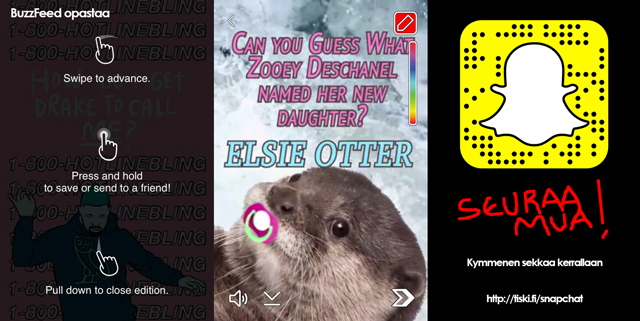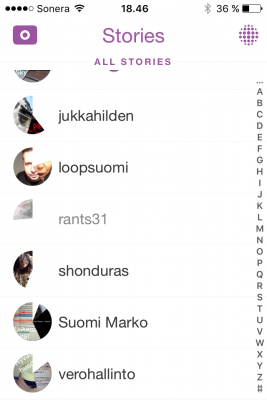 Huom! Artikkeli on julkaistu tammikuussa 2016 eikä sitä päivitetä.
Huom! Artikkeli on julkaistu tammikuussa 2016 eikä sitä päivitetä.
Toisin kuin muissa palveluissa, Snäpissä on mahdollista nauttia katsojan jakamatonta huomiota.
Kärsimätönkin katsoja jaksaa keskittyä sen 10 sekuntia jonka snäppi kestää. Jos onnistut saamaan siitä riittävän mielenkiintoisen, hän jatkaa katselua seuraavat 10 sek ja edelleen.
Seuraajasi tietää, että snäppisi katoaa verkosta pian, mikä lisää hänen lojaaliuttaan sinua kohtaan. Ja koska julkaistavan materiaalin elinikä on joka tapauksessa lyhyt, ei ole mielekästä käyttää loputtomasti aikaa sen viilaamiseen. Siksipä – toisin kuin vaikkapa kiillotetut ja editoidut Instagram-videot – snäpit säilyvät helpommin aidon tuntuisina ja samaistuttavina.
Karhea ja elämänmakuinen viestintä puree parhaiten 90-luvulla ja sen jälkeen syntyneeseen sukupolveen joka on kasvanut kiinni kännyköihinsä, niin kutsuttuihin milleniaaleihin. Yläikärajaa ei kuitenkaan lue missään!
Välinekategorioissa Snapchat kuuluu samaan sarjaan Instagramin ja Twitterin kanssa rentoina ja mutkattomina kanavina joissa aiheisiin ei mennä kovin syvälle.
Uutta 28.1.2016: Kontaktien lisääminen helpottui
Nyt voit jakaa oman snäppi-osoitteesi muissa välineissä ja kun sitä klikataan mobiililaitteella, se avaa snäpin yhdessä [ADD]-painikkeen kanssa. Osoitteesi on muotoa http://www.snapchat.com/add/käyttäjänimi
Kuva: Techcrunch
Pikaopas snäppäämisen aloittajalle
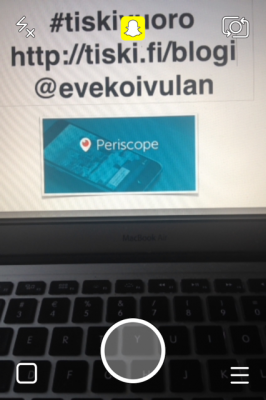
Perusnäyttö
Snäpissä navigoidaan pyyhkäisemällä näyttöä kaikkiin neljään suuntaan. Voit tehdä ensin kierroksen ohjelman sisällä:
- Perusnäytöllä on kameratoiminnot, aavetta klikkaamalla pääsee asetuksiin
- Oikealta vasemmalle pyyhkäisemällä löytyvät stoorit
- Vasemmalta oikealle chattitoiminnot ja tietoa yksityisesti jaetuista snäpeistä
Oma snäppi
- Aloita nappaamalla kuva tai kuvaa video pitämällä nauhoitusnappia pohjassa. Tiivistä juttusi 10 sekuntiin.
- Halutessasi pyyhkäise näyttöä vasemmalta oikealle jotta voit valita siihen tarjolla olevia filttereitä, esim. kellonajan, lämpösuotimen tai mustavalkofiltterin.
- Klikkaa seuraavaksi T-merkkiä yläreunassa jotta saat tekstilaatikon näkyviin. Voit kirjoittaa siihen tai liittää emoji-merkkejä.
- Klikkaa uudelleen T-merkkiä, ja vielä kerran jos tahdot kasvattaa kokoa tai ota teksti ”sormien väliin” ja venytä ja kierrä sitä sopivaan asentoon ja kokoon.
- T-merkin vierestä löytyy kynä jolla voi piirrellä näytölle.
Tältä soittolistalta löydät lisää kikkoja snäppien koristeluun. Joukossa on melko huikeitakin juttuja jos sinulla on loputtomasti aikaa askarteluun. Jaahas… soittolista on kadonnut johonkin, mutta laitetaanpa uusi tilalle.
Anyway… Voit lisätä mielenkiintoa myös kameraan liitettävillä kalansilmä- ja laajakulmalinsseillä.
Kaikki ominaisuudet eivät toimi kaikissa puhelimissa, esim. oma iPhoneni ei löydä hassunhauskoja animointeja lainkaan.
Se myös veistää kuvista ja videoista ala- ja yläreunoja pois, eli bugejakin ohjelmasta löytyy. Ilmeisesti ero johtuu Androidin ja iOS-näyttöjen kokoerosta.
Täältä löytyy opastusta suomeksi
Jos et ole tyytyväinen lopputulokseen, nappaa ylänurkan ruksia ja aloita alusta.
Undo-toimintoa (ctrl+Z) ei ole.
Jakaminen
- Kun haluat julkaista snäpin, se tapahtuu vasemman alanurkan kuvakkeilla, joista valitaan myös kesto sekunneissa. Lisää uusi snäppi edellisen jatkoksi.
- Tarkista asetuksista kenelle snäppisi näkyvät!
- Story tarkoittaa julkista snäppiä jonka elinikä on 24 h jona aikana sitä voi katsella rajattomasti. Stories-sivun pienenevä piirakka viestii jäljellä olevasta ajasta.
- Voit myös jakaa snäpin vain haluamillesi henkilöille, joilla on oikeudet katsella se kahteen kertaan. Näistä katseluista löytyy tietoa ”chatin puolelta”.
- Ohjelmassa on myös sisäänrakennettu chat, josta kannattaa muistaa sellainen asia, että viestit poistuvat kun ne on luettu. Se siis toimii kuten kommunikointi IRL eli elävässä elämässä.
Tunti sen jälkeen kun olin julkaissut tämän blogin sain kehittäjiltä Snapchat-viestin, että chatteja voi nyt myös tallentaa.
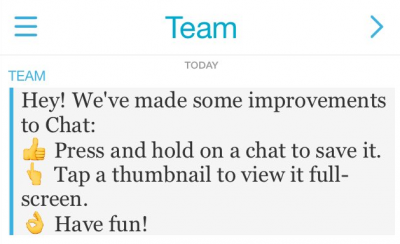
Se tapahtuu siis näyttöä painamalla ja pitämällä hetken. Chattiviestissä ei paljastettu mihin viestit tallentuvat, mutta selvittelen asiaa…
Mielestäni tämä ”parannus” alkaa viedä palvelua turhan kauas sen alkuperäisestä ideasta, mutta tämä on tietysti vain oma mielipiteeni…
- Jälkikäteen näet listan katsojista ja käyttäjistä jotka ovat tallentaneet tai jakaneet materiaaliasi. Löydät sen oman storysi perässä olevien kolmen pisteen alta ja sieltä sukeltamalla sisään otos kerrallaan. Palaa taaksepäin alaspäinpyyhkäisyillä.
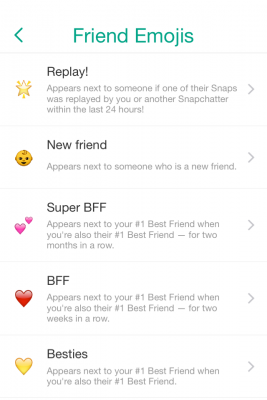
Statistiikat on koristeltu kuvamerkein
Seuraaminen
- Kuten kaikilla alustoilla, kannattaa ensin seurailla muita jotta saa ideaa siitä kuinka snäppi toimii käytännössä. Esimerkiksi tältä listalta löytyy snäppääviä suomalaisia julkisuuden hahmoja. Ehkä seuraavalla päivityskierroksella sinne pääsee myös verohallinto?
- Katsasta myös Discovery-osaston isot brändit ja poimi sieltä vinkkejä omaa viestintääsi varten. Kaiken snäppimateriaalinkaan ei nimittäin tarvitse sittenkään näyttää spontaanin kotikutoiselta vaan muitakin tapoja on.
- Nappaa käyttöön ainakin se tapa, että kerrot palaavasi huomenna uusien juttujen kanssa. (Se lupaus täytyy tietysti pitää!)
- Itse saat seuraajia vain mainostamalla muualla, että snäppäät, mitään julkista snäppifiidiä josta sinut löydettäisiin ei ole.
- Kuten kaikissa yhteisömedioissa, mieti jo etukäteen millaista sisältöä aiot jakaa ja kerro siitä ääneen.
Toisin sanoen pidä huoli siitä, että tarjoat syyn seurata sinua!
- Kun itse kasvat isoksi tekijäksi voit alkaa suosittelemaan muille lisää seurattavaa, vähän kuten Twitterin #FF: Liität vain videosnäppiisi tekstin joka kertoo heidän käyttäjänimensä. Kerro itse videolla mitä siellä on odotettavissa!
Näin seuraat muita
- Hakutoiminto on onnettomin kaikista suosituimmista sosiaalisista medioista. Kenttään on kirjoitettava käyttäjänimi täydellisen oikein ja oikeastaan muita varteenotettavia vaihtoehtoja ei ole tarjolla koska Snapchat:ssa ei tunneta käyttäjäkuvauksia. Voit kyllä asetuksista vaihtaa snäpeissäsi näkyvän lähettäjänimen, mutta hakutoiminto ei sitä löydä.
- Stories-sivun hakukenttä tulee näkyviin pyyhkäisemällä ruutua alaspäin.
- Älä käytä @-merkkiä nimen edessä ja odottele kärsivällisesti kun ohjelma etsii hakemaasi profiilia. Siinä voi mennä joitakin sekunteja.
- Yritystä vaihtoehtoihin toki löytyy: käyttäjäikoniin on upotettu QR-koodi, jonka skannaamalla seuraamisen pitäisi myös toimia (oman koodisi löydät täältä) ja jos osoitekirjasi on täynnä snäppääviä kavereita voit lisätä heidät sieltä. Koodin painamisesta ei ainakaan omalla iPhonellani saa mitään kuittausta. En siis tiedä olenko onnistunut lisäämisessä vai en. Jos kaverilla on aktiivisia snäppejä ne ilmestyvät listalle joka sijaitsee ”pari pyyhkäisyä oikealle”.
- Testaa toimintoa skannaamalla vierestä minun QR-koodini. Olen toistaiseksi varsin satunnainen snäpsteri, mutta koetan keksiä sinulle asiaa ja viihdettä aina silloin tällöin!
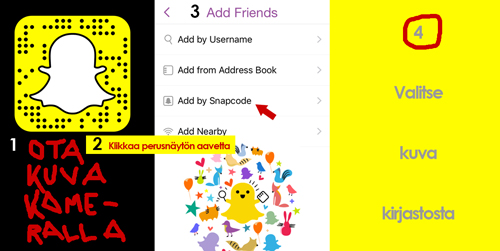
Älä siis yritä olla turhan kekseliäs kun mietit itsellesi käyttäjänimeä.
Unohda pisteet, alaviivat, numerot kirjaimina ja sen sellaiset tai vaikeutat suotta löytymistäsi tältä alustalta.
Katseleminen
- Katselijana voit selata snäppejä pyyhkäisemällä näyttöä oikealta vasemmalle. Pistä puhelimen äänet päälle, sillä muuten joudut lisäämään ne joka snäppiin erikseen. Jos haluat keskeyttää katselun tai muuten vain palata lähtötilanteeseen, pyyhkäisysuunta on ylhäältä alas.
- Painamalla näyttöä pidempään voit tallentaa snäpin omaan puhelimeen sekä muokata sitä ja jakaa uudelleen (vasemman alanurkan iso nuoli) valitsemillesi henkilöille. Jos tahdot palata alkuperäiseen, sulje vasemmasta ylänurkasta.
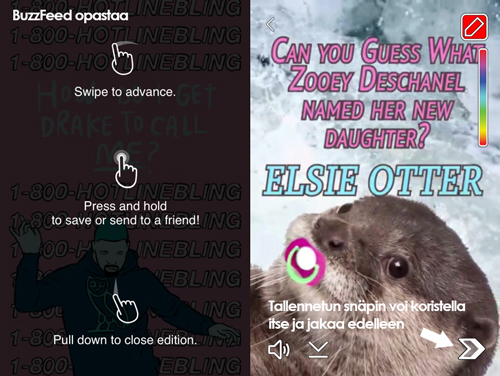
Löysin myös itseni katselemasta 40 sek mittaista BuzzFeed-mainosvideota jossa grillattiin vaahtokarkkeja ja suklaata jätskitötterökuoressa. Tämä tapahtui pyyhkäisemällä näyttöä (ainoan kerran) alhaalta ylöspäin. Tämä ominaisuus tuskin on tavallisen käyttäjän ulottuvilla.
Ainakaan vielä.
Lisää aiheesta on julkaissut mm. SocialMediaExaminer täällä ja täällä.
Kesän 2016 uudistuksista (mm. Memories, Bitmoji) löytyy artikkeli Viestintä Pirittan blogista.